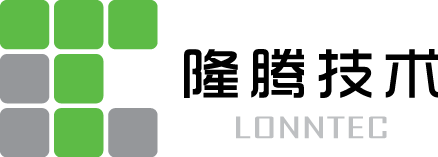单据体自定义字段如何在条码扫描时自动带入?
前面我们知道单据头自定义字段的自动带入方法,那么单据体中如果也有自定义字段需要在扫描时自动带入如何处理呢?本文就以外购入库为例,带出一个物料属性中的【F_104】字段的方法如下:
1、进入标签扫描设置查找出要增加的字段名称,例如是【F_104】这个字段.
具体方法参见《单据头自定义字段如何在条码扫描时自动带入》中的说明;
2、在物理元添加元数据
* 在“主控台”的菜单栏,单击〖系统〗→〖K/3客户端工具包〗

* 进入“金蝶 K/3 客户端工具包”操作界面,单击〖条形码工具〗→〖标签物理元数据〗,进入“金蝶K/3系统登录”界面,填写账套、用户登录等信息后,单击【确定】

* 进入“物理元数据”操作界面,如下图所示:

在[金蝶K/3][核算项目]->t_ICItem [金蝶K/3.物理.物料信息]
* 单击【】,进入“物理元数据”操作界面,如下图所示:


把F_104这个自定义字段移到选用到数据列



可以对自定义的字段描述进行修改

例如:修改为SUF_test

3、添加逻辑数据源
添加逻辑数据源的操作的方法,参见下列描述:
* 进入“金蝶 K/3 客户端工具包”操作界面,单击〖条形码工具〗→〖标签逻辑元数据〗→【打开】

* 进入“金蝶K/3系统登录”界面,填写账套、用户登录等信息后,单击【确定】,进入标签逻辑元数据界面。在[隆腾速飞][系统表]->速飞.逻辑.基础物料条形码->关联数据源->金蝶K/3.物理.物料信息->把SUF_test[F_104]->从左则的表中添加到数据列



采集器单据功能点设置
采集器单据功能点设置,即标签扫描设置,是对原有的采集器出入库单据功能点,根据用户需求对扫描录入界面、生成单据数据、自定义字段等进行客制化设置,让标准条形码系统更适用于不同的环境。
以下以“采集器单据→产品入库”为例,展开采集功能设置的操作方法:
v 进入“金蝶 K/3 客户端工具包”操作界面,单击〖条形码工具〗→〖标签打印功能点设置〗→【打开】

v 在“金蝶K/3系统登录”界面,填写账套、用户登录等信息后,单击【确定】,进入“标签数据库管理”界面,如下图所示:

* 单击【查找】,“标签打印功能点设置”列出采集器单据和桌面端单据的所有功能点,选中“采集器单据的外购入库”,如下图所示:

点击【功能设定】按钮,进入到功能设置界面。点击采集器表细行数据列->添加数据列


在缓存列名称填写:F_104 ->列标题修改为SUF_TEST->填写后保存


点击采集端布局设置->条形码扫描页面->可用的缓存列->把SUF_TEST移到已创建的编辑框->保存


点击条形码扫描页面->可以对编辑框基本信息和编辑框输入方式进行修改

<获得焦点后显示列>、<失去焦点后显示列>:采集器端(已扫描条形码后)的“正操作”,如:光标定位于“仓库”编辑框时,显示仓库代码,光标离开“仓库”编辑框后,显示仓库名称。
<编辑框标题(简繁英)>:采集器端的“正操作”页签下显示的数据列的使用名称。
<编辑框的值不允许进行修改>:一般属于条形码的稳定信息(如条码、物料、规格、批次、单位等)在标签打印时已确定,通常情况下都不允许进行修改,固选上此项;但可变信息(如数量、仓库),需要设置编辑框的录入方式:String(支持输入字符串)、Int(支持输入整数值)、Float(支持输入有小数的浮点值)、Lookup(支持数据选取窗口提取数据)。
点击条码查询设置->把所需的元数据列和缓存列数据列添加到右边建立映射关系.

->保存

打开采集器界面就有SUF_TEST 这个字段->扫描条码后就可以把自定义字段自动带入.